CMS リクエスト:Wix Studio エディタのリピーターアイテム背景を CMS に接続したい
機能リクエスト|機能リクエストを受け付けています
現在、Wix Studio エディタでは、リピーターアイテムをクリックして背景を CMS(コンテンツ管理システム)に接続することはできません。
ただし、背景画像をリピーターアイテムに追加してから、この画像を CMS に接続し、コレクションの画像を表示することは可能です。これにより、CMS コレクションでリピーターアイテムの背景を管理することができます。
リピーターアイテムの背景を CMS に接続する方法:
- Wix Studio エディタにアクセスします。
- 該当するリピーターでリピーターアイテムを選択します。
- 「メディア追加」をクリックします。

- 画像を選択するか、「+アップロード」をクリックしてメディアマネージャーに新しい画像をアップロードします。次に、「ページに追加」をクリックします。
- 「CMS に接続」アイコン
 をクリックします。
をクリックします。 - 「データセットを選択」ドロップダウンをクリックし、背景として使用したい画像を含むコレクションに接続するデータセットを選択します。
- 「画像元の接続先」ドロップダウンをクリックし、接続する画像フィールドを選択します。
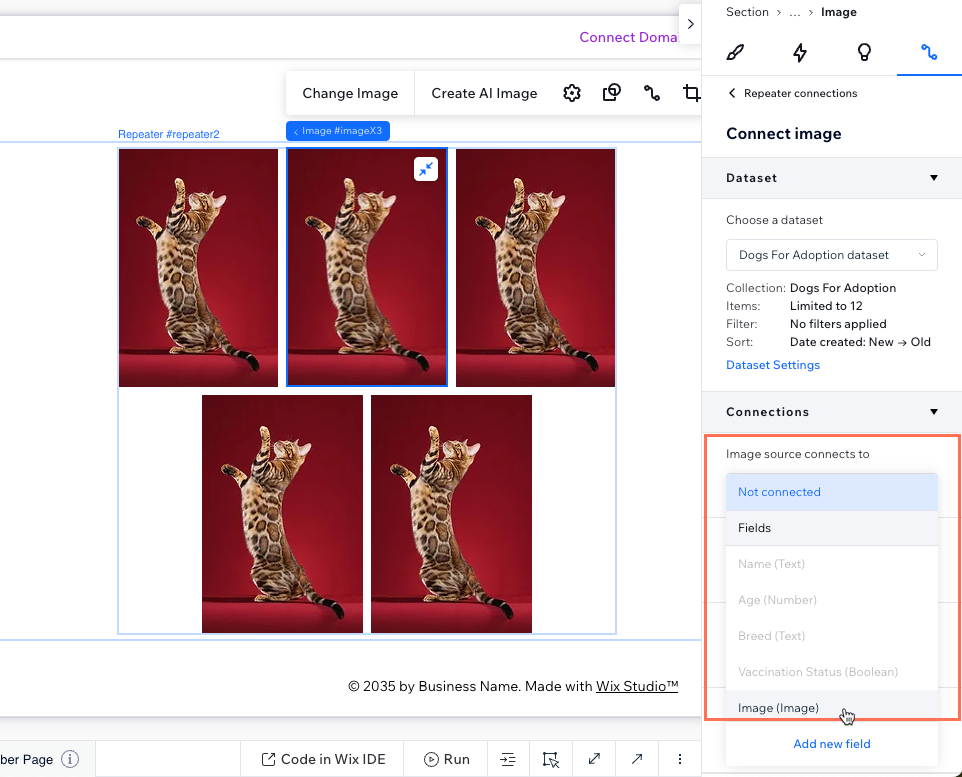
- (オプション) 「接続」下の残りのドロップダウンメニューをクリックして、画像の代替テキストとリンクを接続します。
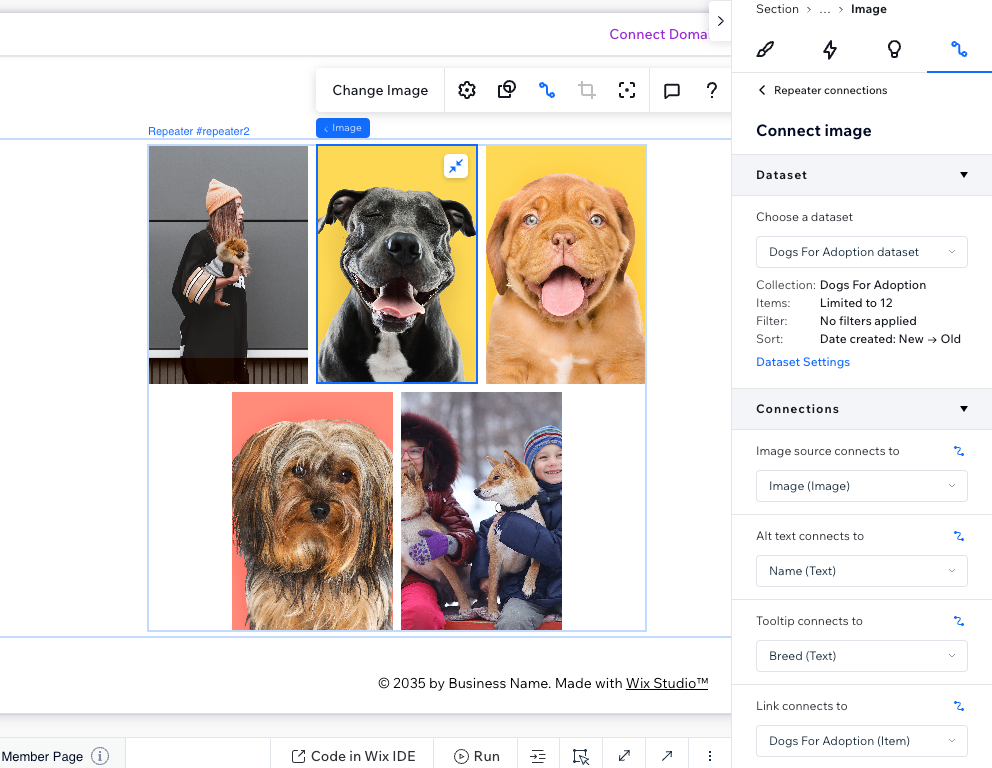
Wix では常に機能の更新と向上に取り組んでおり、ユーザー様のご意見は大変重要であると考えています。

